En ajoutant des produits à PrestaShop, vous êtes censé les placer dans certaines catégories ou sous-catégories et vous assurer que les clients les atteindront facilement. Si vous avez créé les catégories et que vous téléchargez de nouveaux produits ou mettez à jour des produits existants, la tâche réside à les placer dans ces catégories ou à modifier les associations de catégories.
Afin d’attribuer massivement les produits aux catégories PrestaShop via l’importation réalisée avec Store Manager pour PrestaShop, vous pouvez utiliser les identifiants de catégorie comme identifiant dans le fichier. Dans ce post, vous trouverez des instructions détaillées sur la façon d’affecter des marchandises à des catégories ou sous-catégories appropriées de différents niveaux ayant leur ID dans le fichier d’importation.
De quelle manière le fichier doit-il être formaté
Vous devez avoir correctement le fichier .csv formaté pour l’importation de produits, pour être plus précis, ID de catégorie pour les listes à être téléchargées correctement doit être configuré dans le fichier. Détails, inclus dans le fichier varient selon que vous créez de nouveaux éléments par l’importation ou le renouvellement de ceux, précédemment ajoutés. L’ID de catégorie sera, en conséquence, indiqué dans la colonne Catégorie de votre fichier. Regardez la capture d’écran présentée.
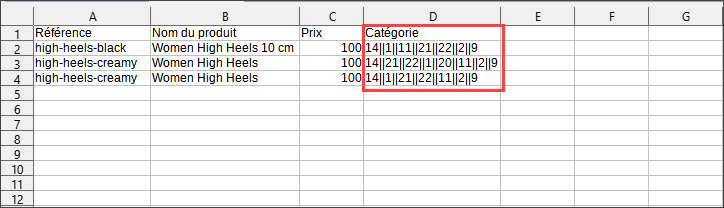
Points à considérer pour associer massivement les produits avec les catégories PrestaShop via l’importation
Maintenant, vous êtes sur le point de procéder à la réalisation habituelle de téléchargement de données via l’assistant d’importation Store Manager. Le didacticiel détaillé étape par étape est présenté dans cet article – Importer des produits dans PrestaShop à l’aide de Store Manager
Nous souhaitons attirer votre attention sur les paramètres influençant directement la réussite des catégories.
- Un certain nombre de champs doivent être configurés à l’étape Sélectionner les délimiteurs de champs et Caractères de citation de l’assistant d’importation de produits PrestaShop. Pour associer des produits massivement des catégories PrestaShop lorsque leurs ID sont fournis dans le fichier, cochez la case “Utiliser l’ID comme chemin de la catégorie” à cette étape.
- Dans l’étape “Attribuer les colonnes .csv à la base de données”, vous devez définir les champs de correspondance et sélectionner l’identifiant du produit, le fichier d’importation unique.
- Désactivez les options “Ignorer chemin de la catégorie et de mettre le produit dans la catégorie la plus appropriée (par nom)” à la dernière étape, sinon les produits seront répartis au hasard dans les catégories définies comme le plus approprié par PrestaShop outil d’importation.
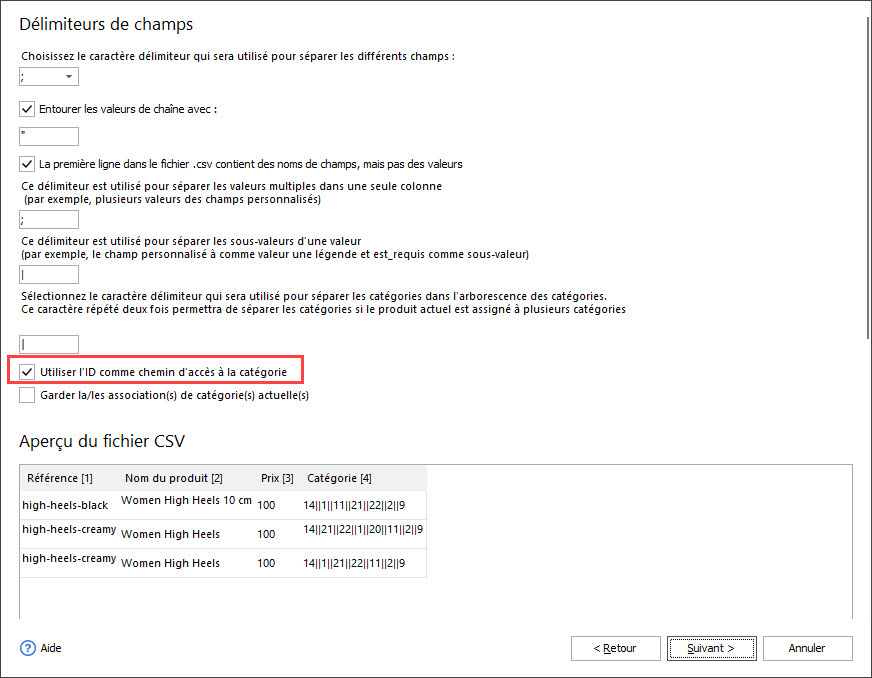
Assignez des produits aux nombreuses catégories ou sous-catégories Gratuitement avec Store Manager pour PrestaShop! Importez Maintenant!
Vérifiez délimiter catégorie juste au-dessus de cette option. Il devrait coïncider avec celui, en détachant les ID de catégorie pour un produit dans le fichier. Ne pas oublier de doubler le séparateur lors de l’insertion de plusieurs ID de catégorie.
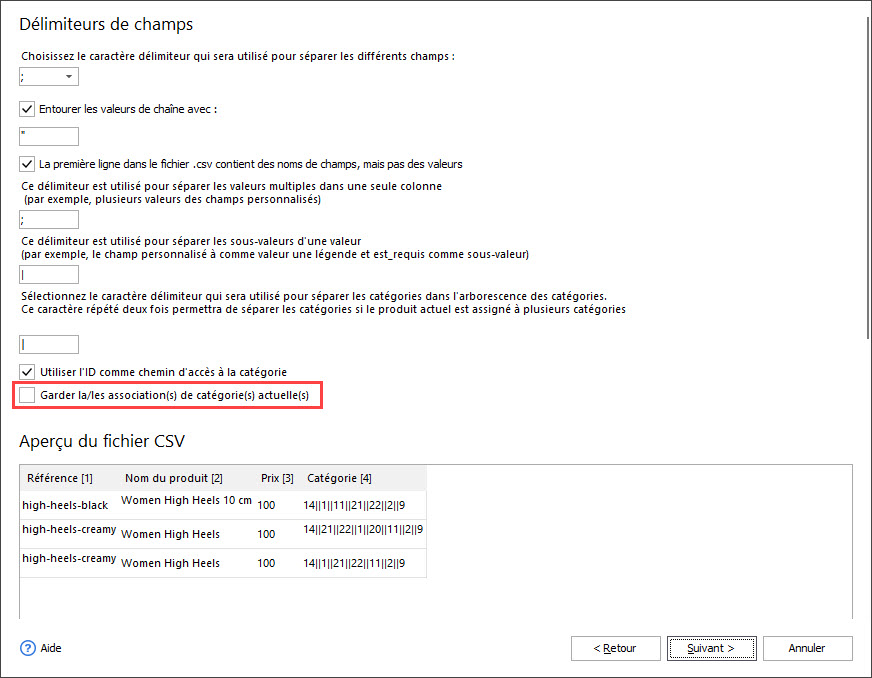
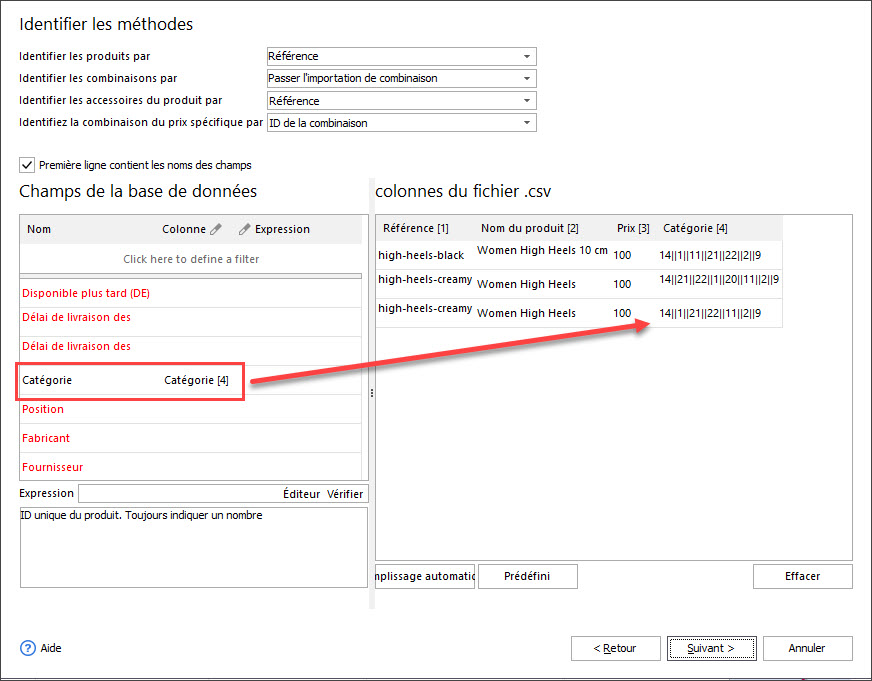
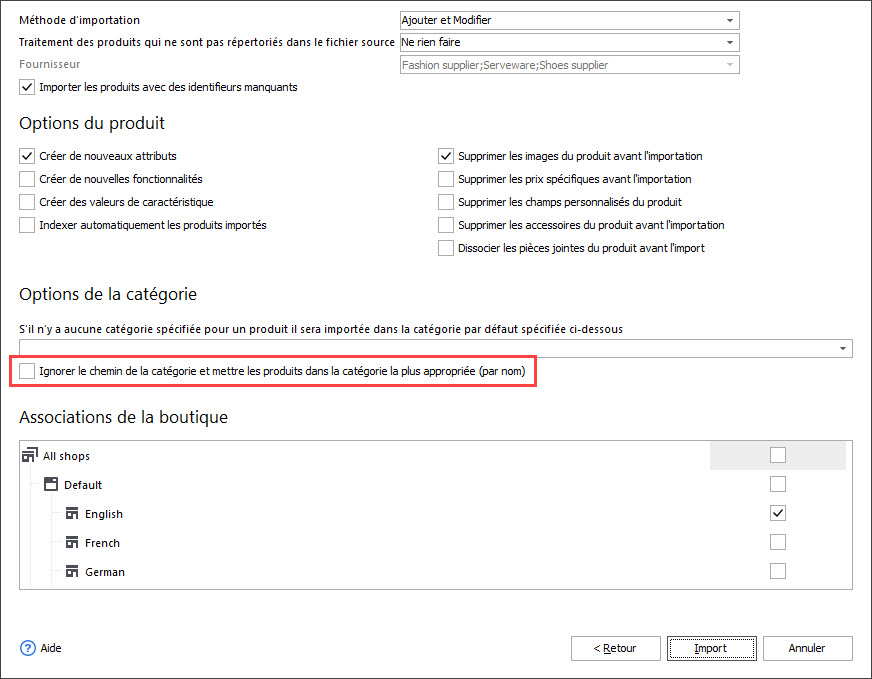
Assurez-vous que la configuration du téléchargement des données a été déterminée avec précision et confirmez l’importation pour attribuer massivement les produits aux catégories PrestaShop.
Les associations de catégories pertinentes sont un élément obligatoire de votre catalogue de produits PrestaShop. Attribuer des biens aux catégories nécessaires ou modifier les associations de catégorie pour les produits en vrac avec Store Manager.
Lisez aussi:
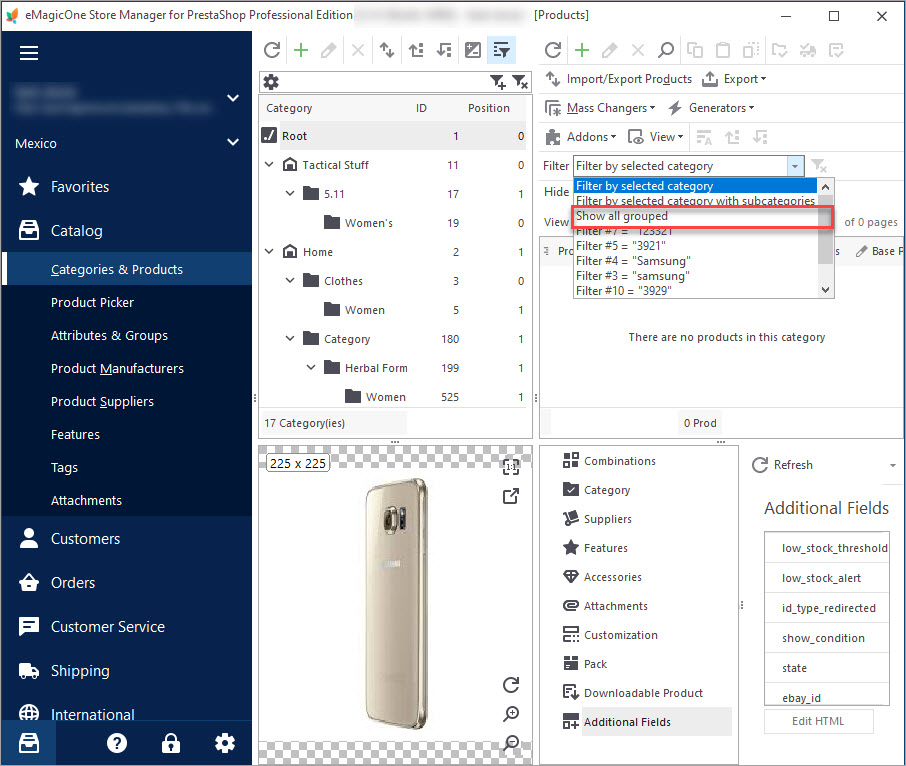
Comment Vérifier si Tous vos Produits PrestaShop ont des Catégories Attribuées
Découvrez les façons de trouver des produits sans catégorie assignée ou indiquée à l’aide de Store Manager. En Savoir Plus…
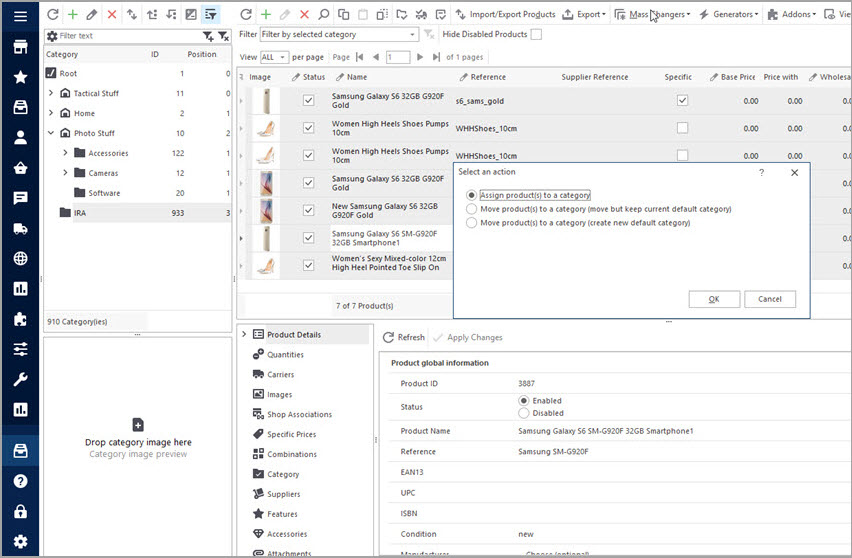
Comment Attribuer Plusieurs Produits aux Catégories PrestaShop
Découvrez comment attribuer des produits aux catégories en utilisant l’option de glisser-déplacer et comment exécuter la procédure massivement. En Savoir Plus…
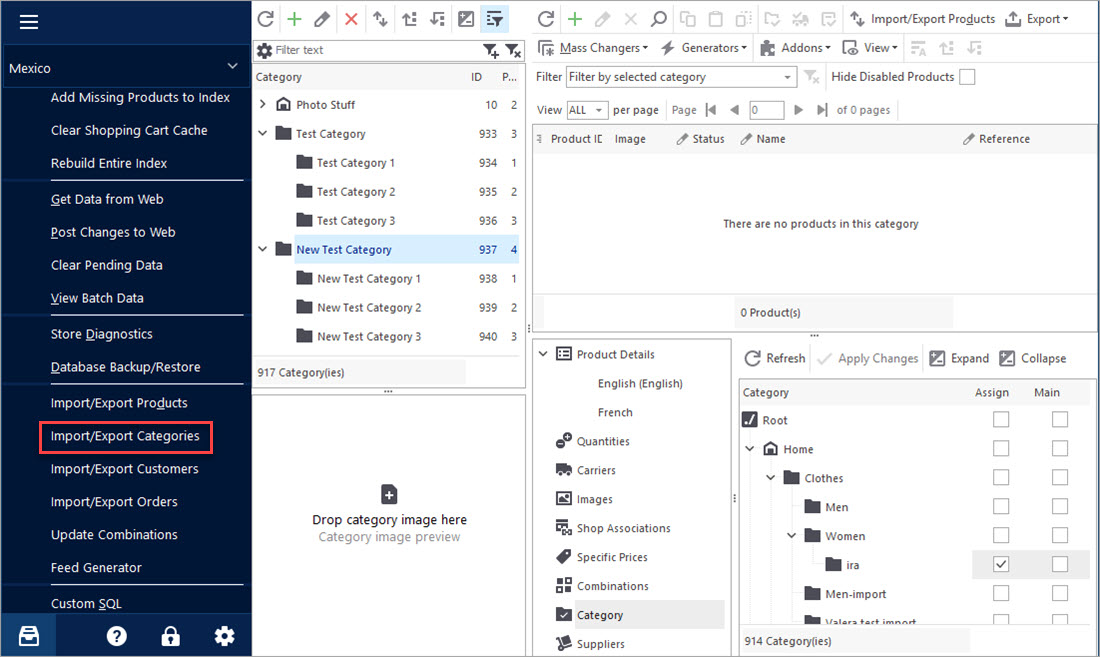
PrestaShop – Exportation des Catégories
Obtenez les intructions détaillées comment exporter les catégories avec les produits ou la structure de catégories uniquement à l’aide d’Assistant d’exportation. En Savoir Plus…
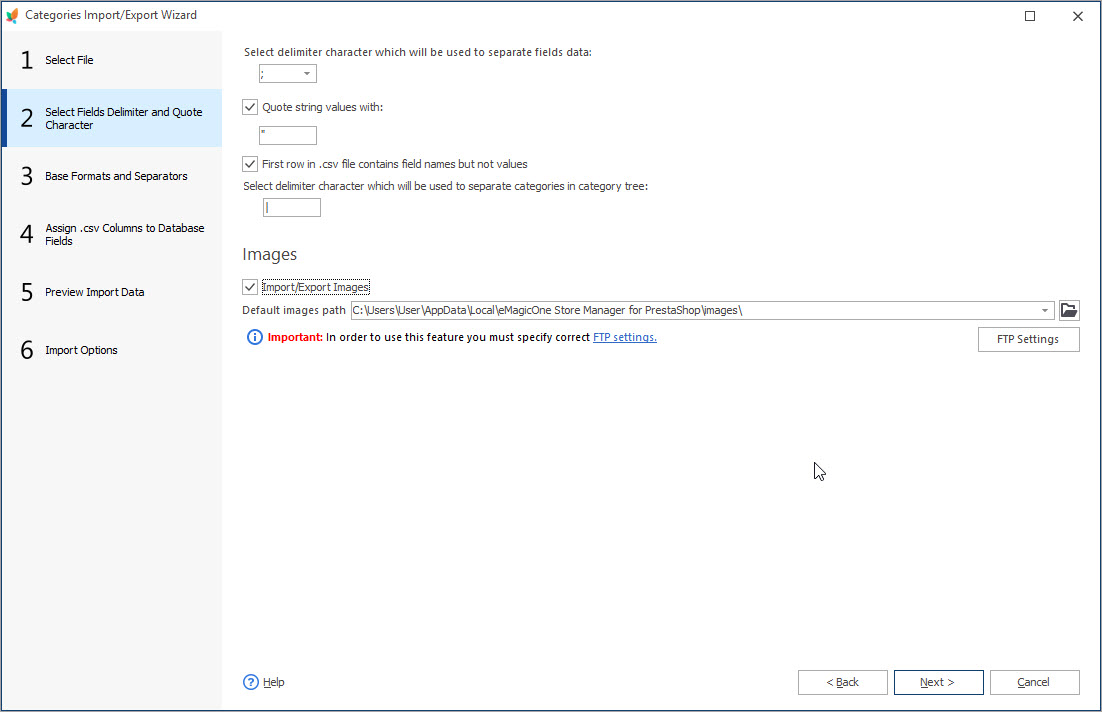
Importation de Catégories dans PrestaShop, la meilleure méthode?
Découvrez comment effectuer l’importation de catégories étap-par-étape à l’aide d’Assistant d’importation. En Savoir Plus…
COMMENTAIRE




